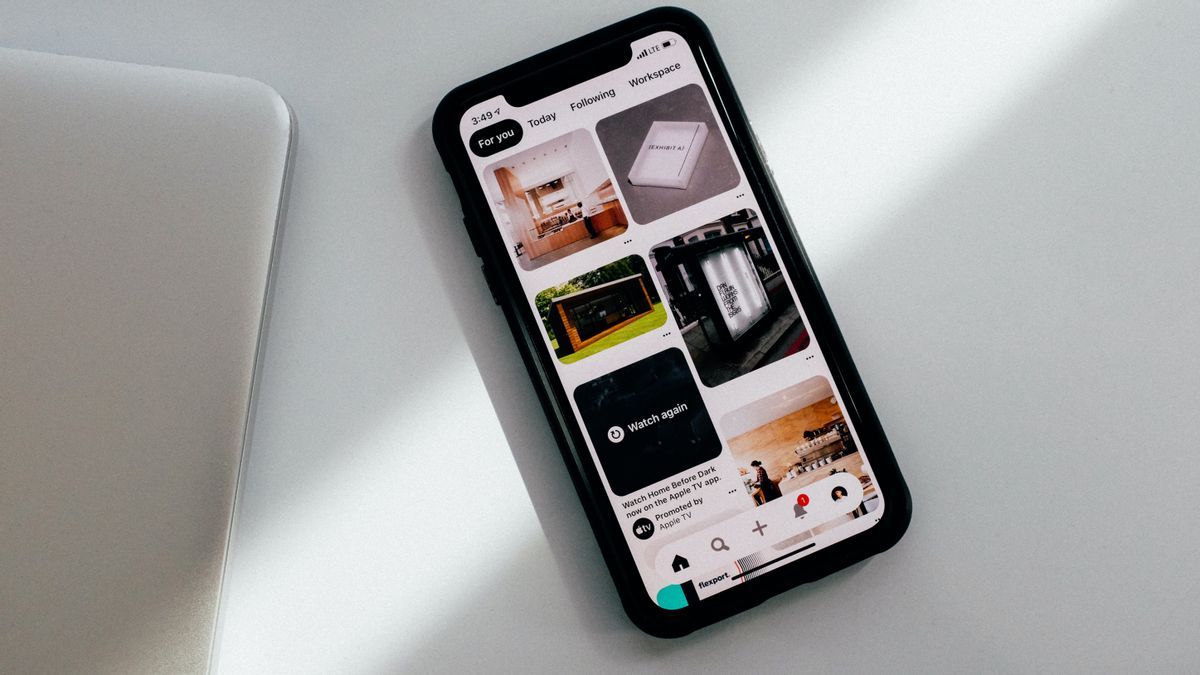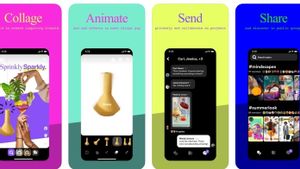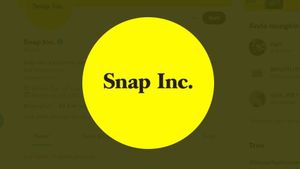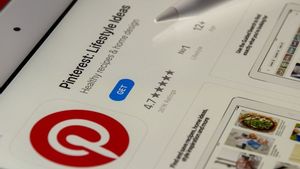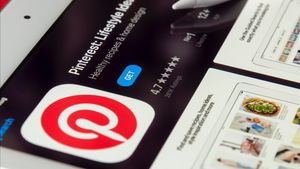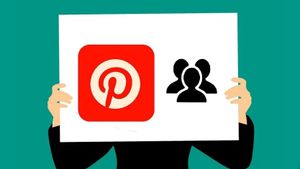JAKARTA - Pinterest dirancang sebagai tempat berkumpulnya pengguna kreatif dan media sosial pada umumnya. Sayangnya, tidak semua orang paham cara mengunggah hasil karya mereka ke Pinterest.
Dasarnya, Pinterest merupakan platform untuk mengunggah foto atau gambar yang dapat dikategorikan oleh pengguna itu sendiri.
Biasanya platform berlogi putih merah ini kerap digunakan oleh para pencari inspirasi desain, maupun konten. Tetapi, mereka juga dapat mengunggah foto dan gambar mereka sendiri.
Pada Pinterest, terdapat dua jenis postingan yakni Pin atau Idea Pins. Pin umumnya adalah mengunggah gambar yang dapat menyertakan tautan ke situs web eksternal, sementara Idea Pins berupa tayangan slide dari beberapa gambar atau klip video.
Berikut cara membuat kedua jenis postingan Pinterest melalui aplikasi seluler, seperti dikutip dari Digital Trends, Senin, 19 September.
Cara Membuat Pin di Aplikasi Seluler
1. Buka aplikasi Pinterest di perangkat seluler Anda, pilih ikon Profil Anda dan pilih ikon tanda Plus. Nantinya, dari menu yang muncul, pilih Pin.
2. Pada layar berikutnya, pilih foto yang ingin Anda tambahkan ke Pin Anda. Anda juga dapat memilih ikon Kamera untuk mengambil foto atau merekam video untuk Pin Anda secara langsung, atau Anda dapat memilih ikon Globe untuk menambahkan Pin melalui URL situs web. Setelah Anda memilih gambar Anda, pilih Berikutnya.
3. Pada layar Buat Pin, Anda perlu mengisi kolom Judul, Deskripsi, Situs web tujuan, dan teks alternatif. Setelah Anda mengisi semuanya, pilih Berikutnya. Pada menu pop-up Simpan ke papan yang muncul, pilih papan Pinterest tempat Anda ingin menyimpan Pin baru.
BACA JUGA:
Cara Membuat Idea Pin dari Aplikasi Seluler
1. Buka aplikasi Pinterest di perangkat seluler Anda dan pilih ikon tanda Plus. Dari menu yang muncul, pilih Idea Pin.
2. Pada layar berikutnya, Anda dapat membuat konten untuk Idea Pin Anda dengan salah satu dari tiga cara, yakni merekam video menggunakan aplikasi, mengambil foto menggunakan aplikasi, atau mengunggah foto atau video dari perangkat Anda.
3. Setelah Anda selesai mengunggah atau merekam konten, pilih Berikutnya. Dari sini, Anda dapat mengatur ulang halaman (gambar atau video terpisah) dari Idea Pin Anda, menghapus halaman, menggandakan halaman, atau menambahkan halaman.
4. Jika Anda memilih halaman individual, Anda dapat mengeditnya, dan Anda akan melihat layar yang memiliki alat pengeditan seperti Ganti, Teks, Stiker, dan Warna. Pilih Selesai. Mungkin Anda perlu memilih tombol Kembali di perangkat Anda atau ikon jumlah halaman di bagian atas layar untuk kembali ke semua halaman di Idea Pin Anda. Setelah selesai menyesuaikan dan mengedit halaman, pilih Berikutnya.
5. Pada layar Sentuhan akhir, Anda harus mengisi detail tentang Idea Pin Anda, dan menyesuaikan pengaturan Idea Pin Anda. Anda dapat menambahkan judul, pilih template detail jika ada bahan, persediaan, atau catatan lain untuk disebutkan, pilih papan Pinterest Anda dan pilih tag topik Idea Pin. Di Setelan lanjutan, Anda dapat menyesuaikan setelan keterlibatan (mengizinkan komentar atau pengambilan baru) atau mengaktifkan rekomendasi belanja. Setelah selesai, pilih Publikasikan.